Q. 手動で隠線を行うには
A. [手動隠線]コマンドを実行します
①自動隠線がオンの場合は、[自動隠線]コマンドをクリックしてオフに切り替えます。
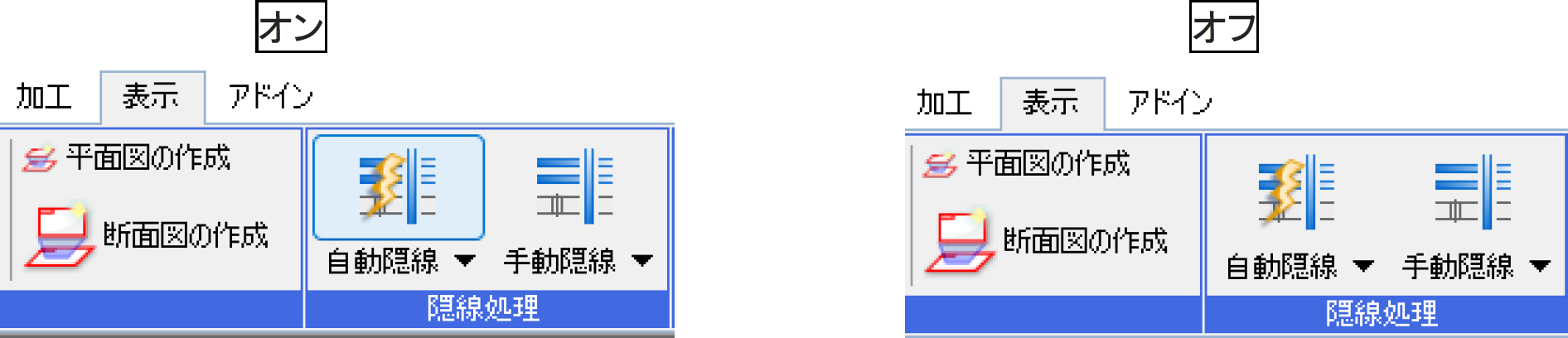
②[表示]タブの[手動隠線]コマンドをクリックします。
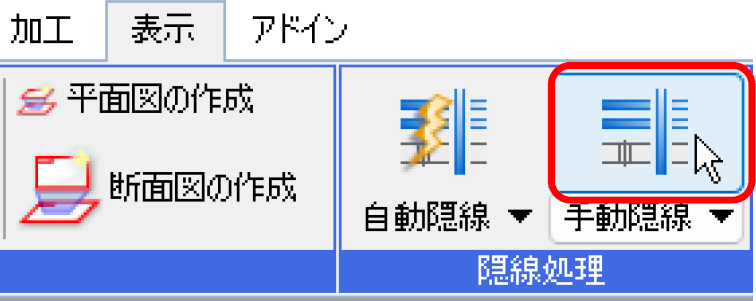
隠線処理を行う範囲を選択することができます。

「レイアウト全体を処理する」:レイアウト内の全てのビューで隠線処理を行います。
「カレントビューのみ処理する」:カレントビューのみ隠線処理を行います。
「選択要素のみ処理する」:隠線処理を行う要素を図面上で選択します。
補足説明
「カレントビュー」とは現在使用しているビューを指します。レイアウト内に複数のビューがある場合、赤枠が太いビューがカレントビューです。
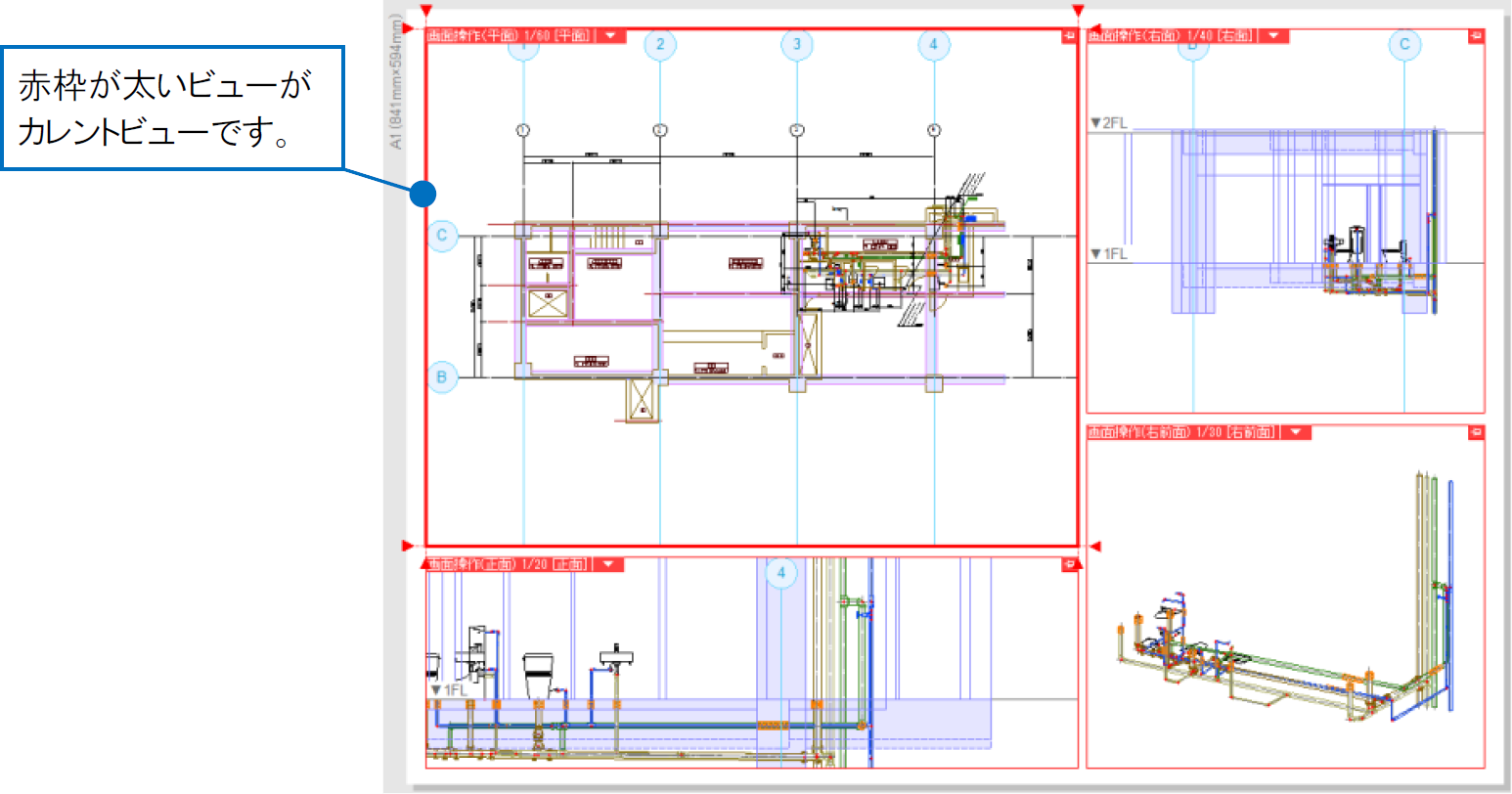
③[開始する]をクリックすると、隠線処理を実行します。
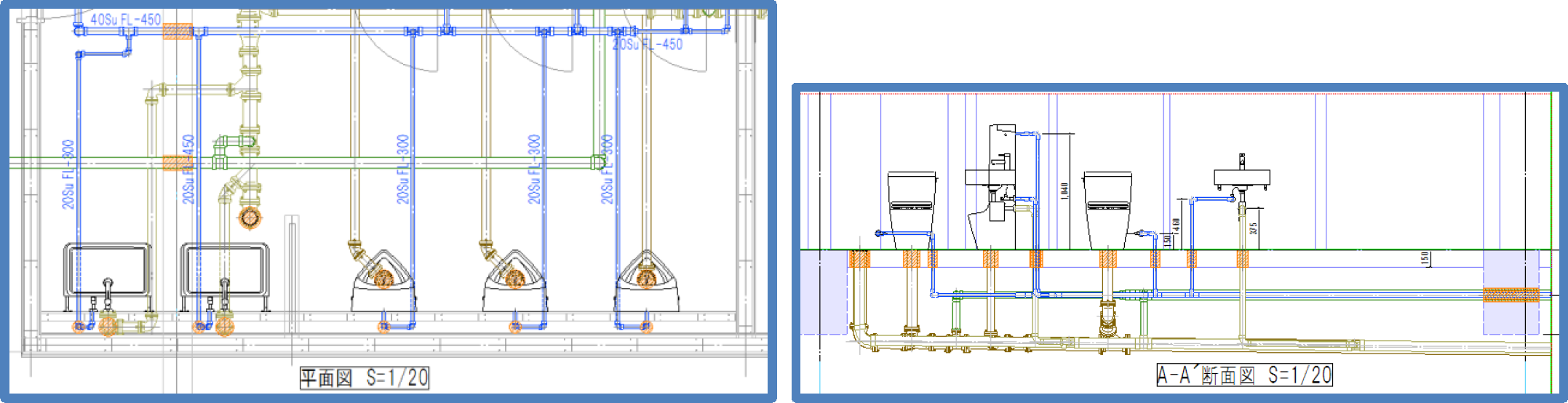
補足説明
2つの要素の上下を直接指定したい場合や、一部の要素の隠線処理を解除したい場合は、[手動隠線(選択順)]コマンドを使用します。
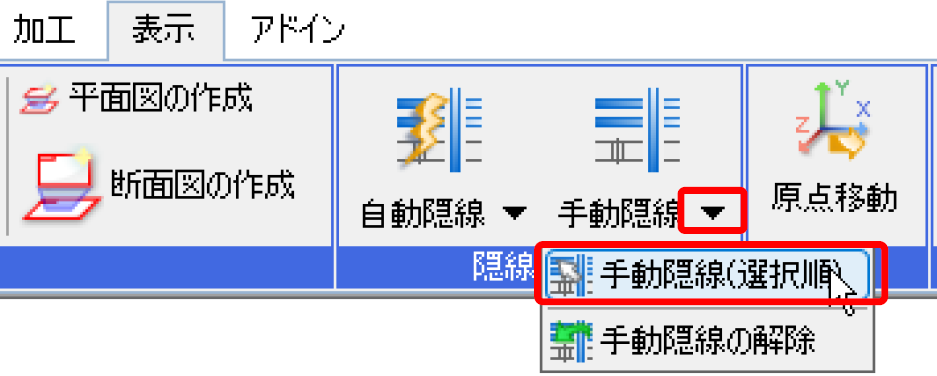
隠線処理で隠す側(上)の要素を選択した後、隠される側(下)の要素を選択します。
1個目に選択した要素によって2 個目に選択した要素が隠線処理されます。
補足説明
ビューごとに隠線処理を行いたい場合は、[自動隠線]のコマンドを使用します。
[自動隠線]をオンにしていると、 [自動隠線の設定]に沿って自動的に隠線処理され、作図や編集、画面の切り替え時に、自動で隠線が更新されます。
(自動隠線のオン/オフはビューごとに切り替えられます)

隠線の設定を確認するには、[表示]タブ-[自動隠線]をクリックし、[自動隠線の設定]をクリックします。
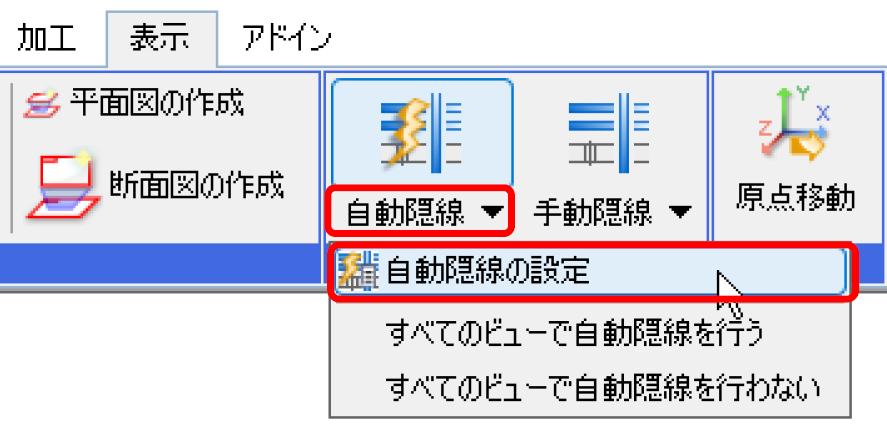
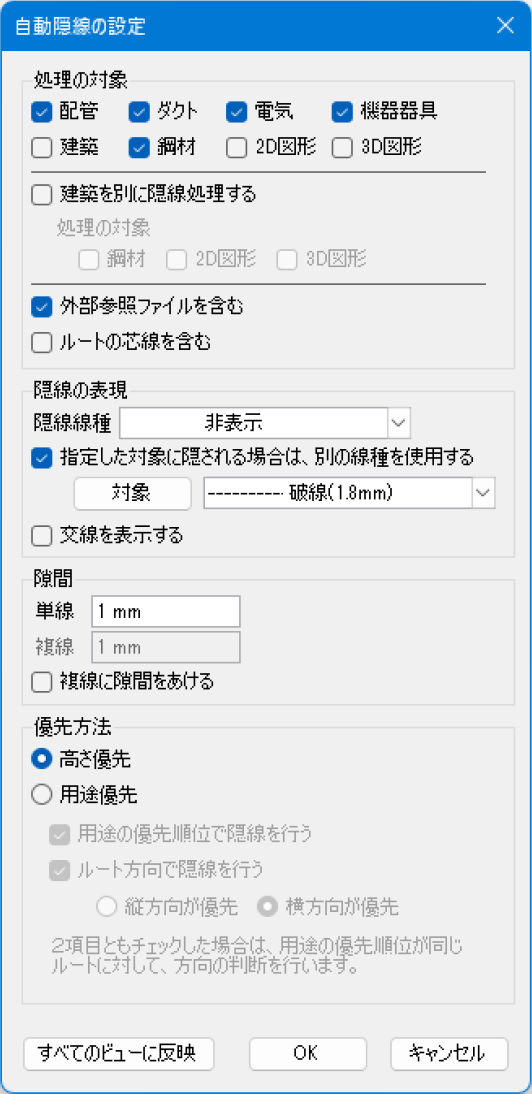
※すべてのビューに自動隠線の設定を反映させたい場合は、[すべてのビューに反映]をクリックします。

